华为语音助手叫小艺,对着屏幕呼叫小艺小艺即可与小艺对话,那华为小艺怎么设置主人声音呢?让我们一起来看看吧~
小艺怎么设置主人声音
1、在手机桌面的设置中点击【智慧助手】。
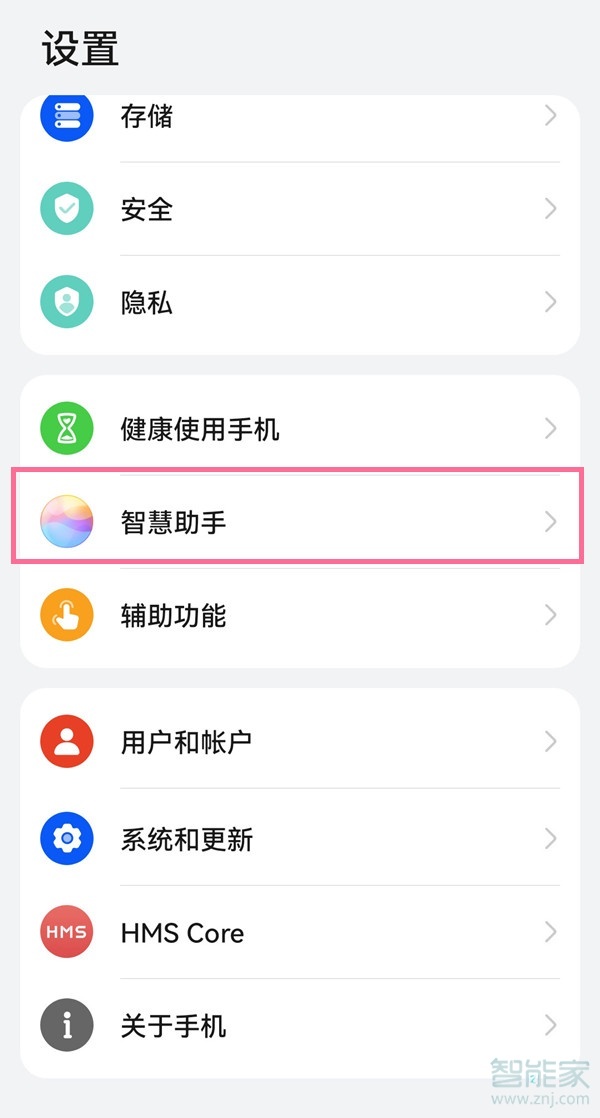
2、点击进入【智慧语音】。
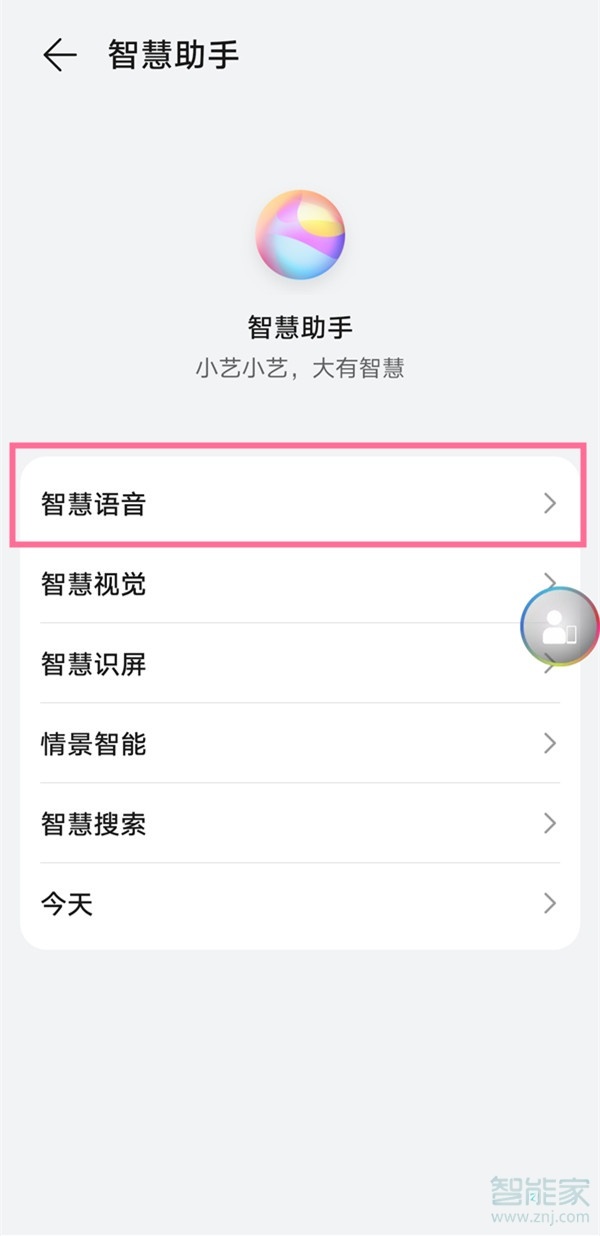
3、点击【声音】,点击【添加声音】,并录制主人声音即可。
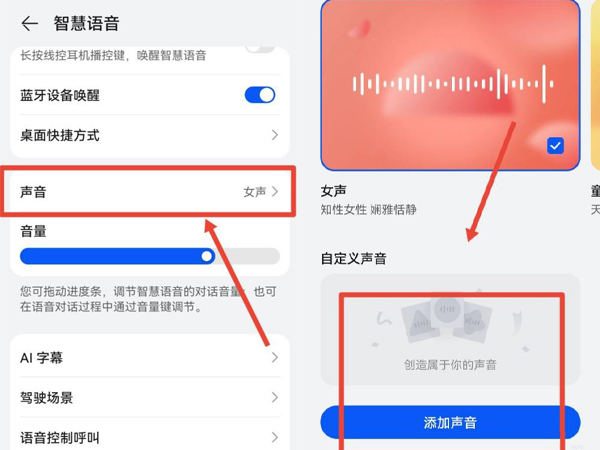
本文以华为p50为例适用于Harmony OS2.0系统
以上就是教程之家小编给大家带来的关于“小艺怎么设置主人声音”的全部内容了,了解更多资讯尽在教程之家!
华为语音助手叫小艺,对着屏幕呼叫小艺小艺即可与小艺对话,那华为小艺怎么设置主人声音呢?让我们一起来看看吧~
1、在手机桌面的设置中点击【智慧助手】。
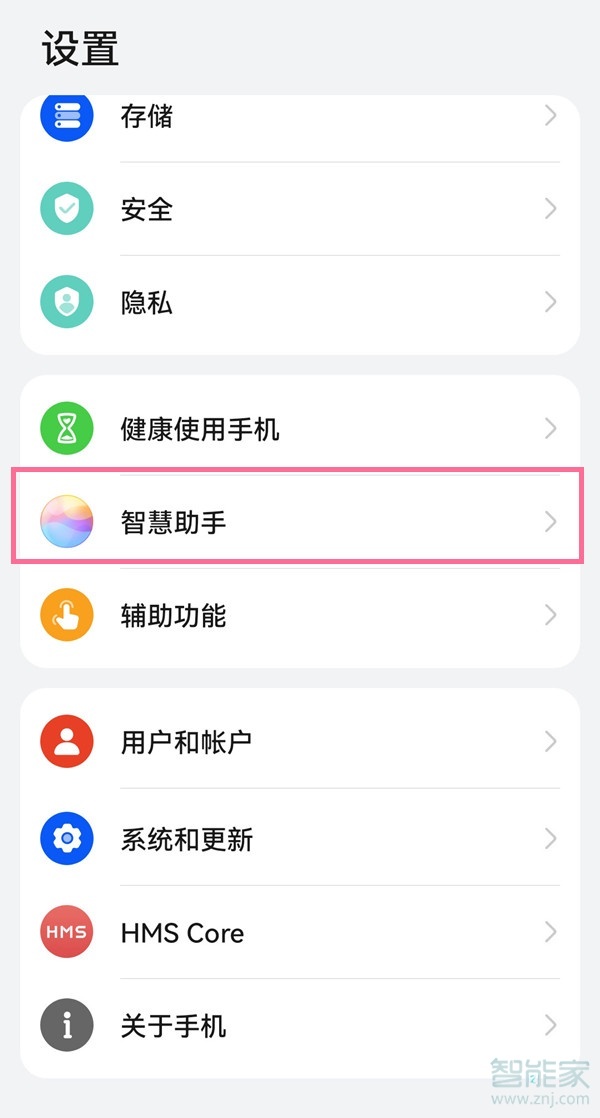
2、点击进入【智慧语音】。
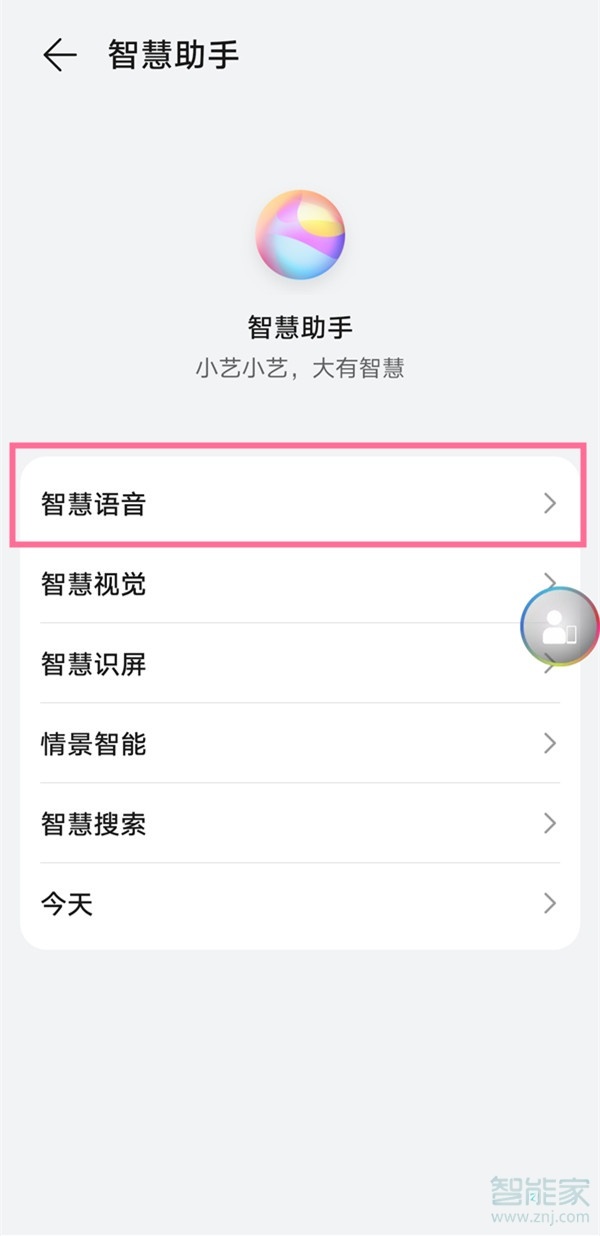
3、点击【声音】,点击【添加声音】,并录制主人声音即可。
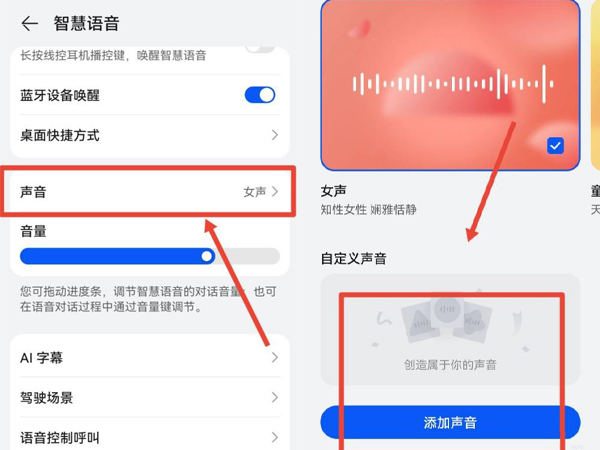
本文以华为p50为例适用于Harmony OS2.0系统
以上就是教程之家小编给大家带来的关于“小艺怎么设置主人声音”的全部内容了,了解更多资讯尽在教程之家!